구글 어시스턴트 끄기 (갤럭시 홈버튼 네이버에 연결하기)
- IT 보기
- 2022. 1. 19.
갤럭시 휴대폰을 사용하고 계신 분이라면 홈버튼을 눌렀을 때 네이버 어시스턴트가 뜨는 것 경험하셨을 텐데요. 사실 이 기능을 잘 사용하는 분들도 드물고 오히려 걸리적거리는 게 사실입니다.
그래서 구글 어시스턴트를 끄는 방법을 찾으시나요? 단순히 구글 어시스턴트를 끄는 것뿐 아니라, 홈버튼을 네이버나 다른 앱으로 연결되도록 설정하면 더욱 쾌적하게 휴대폰을 사용할 수 있다는 것 아시나요?
이번 포스팅에서는 구글 어시스턴트 끄는 방법과 홈버튼을 네이버(또는 다른 앱)로 연결하는 방법에 대하여 알아보겠습니다.

구글 어시스턴트 끄기
1. 구글 앱 > 내 정보에 들어갑니다.
구글 앱을 실행한 뒤 우측 상단에 있는 내 프로필을 선택합니다.

2. 구글 어시스턴트 설정에 들어갑니다.
내 정보에서 하단의 설정을 선택합니다.
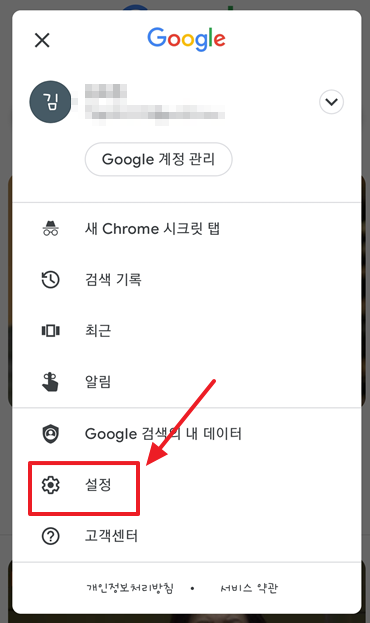
설정 메뉴 중 Google 어시스턴트를 선택합니다.

3. 일반 메뉴에 들어갑니다
화면을 계속 내리다 보면 어시스턴트의 일반적인 설정을 관리하는 일반이라는 메뉴가 보입니다. 일반을 선택합니다.

4. 구글 어시스턴트를 끕니다.
Google 어시스턴트 옆 아이콘을 눌러 비활성화시켜줍니다.

팝업창이 뜨면 끄기를 눌러줍니다.
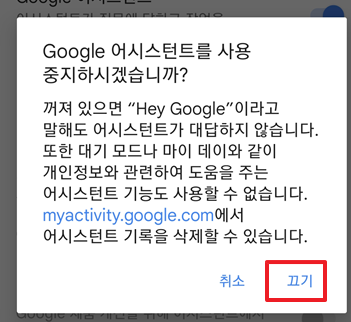
버튼이 비활성화되면 홈버튼을 눌러도 더 이상 구글 어시스턴트가 뜨지 않게 됩니다.
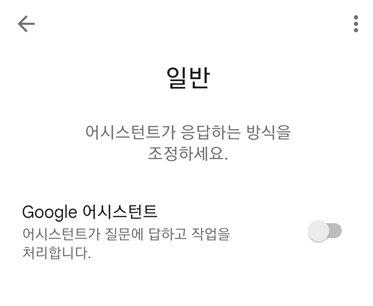
앞서 말씀드렸다시피 홈버튼을 네이버나 다음 같은 다른 검색 어플로 설정해두면 휴대폰을 사용하는데 편리성이 확 올라갑니다.
홈버튼을 네이버 같은 검색 어플로 지정해두면, 다른 앱을 사용하는 중에도 바로 홈버튼을 눌러 원하는 것을 검색할 수 있기 때문입니다.
갤럭시 홈버튼 네이버로 변경하기
1. 설정에 들어갑니다.
휴대폰 상단바를 내려 톱니바퀴 아이콘을 선택하여 설정창에 들어갑니다.
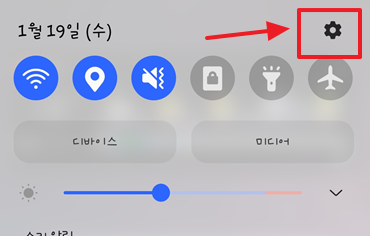
2. 애플리케이션 설정에 들어갑니다.
메뉴를 내려갑니다. 애플리케이션을 선택합니다.
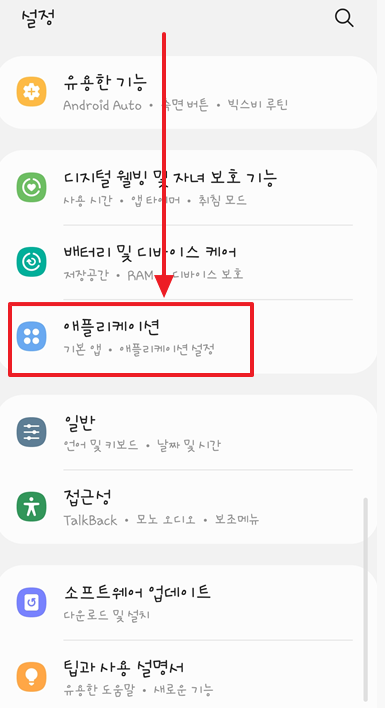
3. 기본 앱 선택을 눌러줍니다.
애플리케이션 메뉴 중 가장 상단에 있는 기본 앱 선택을 눌러줍니다.

4. 디지털 어시스턴트 앱을 네이버로 바꿔줍니다.
기본 앱 메뉴 중 디지털 어시스턴트 앱이 Google로 설정되어있는 것을 확인할 수 있습니다. 디지털 어시스턴트 앱을 선택합니다.

디바이스 도우미 앱을 선택합니다.

기본 디지털 어시스턴트 앱을 구글이 아닌 네이버나 다음으로 선택합니다. 전 네이버로 변경하도록 하겠습니다.
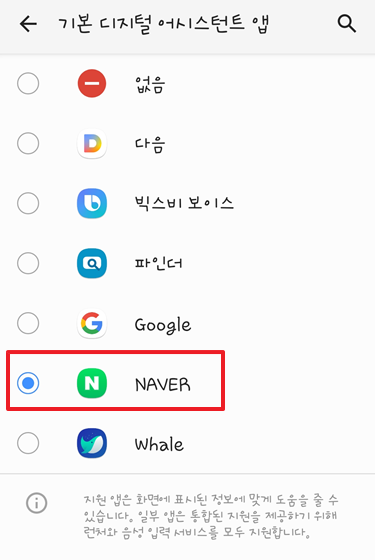
이제 카톡이나 다른 앱을 실행하고 있더라도 홈버튼을 1초 정도만 꾸욱 눌러주면, 구글 어시스턴트가 아닌 네이버 검색창으로 바로 연결됩니다.

이상 갤럭시 구글 어시스턴트 끄기 방법과 갤럭시 홈버튼을 네이버로 바꾸는 방법에 대하여 알아보았습니다.
갤럭시에는 사용자 편리성을 위하여 기본으로 설정되어 있는 것들이 있는데요. 빅스비나 구글 어시스턴트 같은 경우에는 잘 사용하는 분들보다 불편해하는 분들이 더 많은 것 같습니다. 구글 어시스턴트의 경우 알려드린 것처럼 네이버로 변경하면 훨씬 편리하니 꼭 한번 사용해 보시길 바랍니다.
'IT 보기' 카테고리의 다른 글
| 송담효능 및 복용법 (0) | 2022.01.23 |
|---|---|
| 음으로 노래찾기 10초면 끝 ( with 네이버) (0) | 2022.01.21 |
| 네이버 공동인증서 발급 방법, pc 내보내기 (0) | 2022.01.17 |
| 갤럭시 카메라 번역 쉽고 빠르게! (0) | 2022.01.02 |
| 갤럭시 배터리 수명 확인하는 쉽고 간단한 방법 (0) | 2021.12.31 |